แก้ไข: FortniteClient-Win64-Shipping.exe - ข้อผิดพลาดของแอปพลิเคชัน
Fortnite เป็นเกมต่อสู้ที่ได้รับความนิยมและเกือบทุกคนสนุกกับเกมนี้ แต่คุณจะไม่สนุกกับเกมหากคุณเห็นข้อความแสดงข้อผิดพลาดอยู่ตลอดเวลาเมื่อพยายามเล่นเกมและนี่คือสิ่งที่เกิดขึ้นกับผู้เล่นจำนวนมาก ผู้ใช้จะเห็น ForniteClient-Win64-Shipping.exe - ข้อผิดพลาดของแอปพลิเคชันเมื่อพยายามเรียกใช้ Fortnite สิ่งนี้จะไม่ป้องกันคุณอย่างสมบูรณ์จากการเล่นเกมเนื่องจากข้อผิดพลาดจะปรากฏขึ้นแบบสุ่ม ดังนั้นคุณอาจไม่ได้รับข้อผิดพลาดในการเริ่มต้นทุกครั้งและอาจจะสามารถเรียกใช้เกมได้หลังจากลองสองสามครั้ง
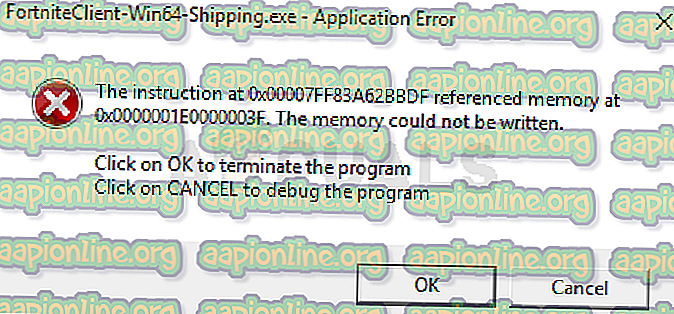
อะไรทำให้เกิดข้อผิดพลาด FortniteClient-Win64-Shipping.exe
มีบางสิ่งที่อาจทำให้เกิดปัญหานี้
- EasyAntiCheat: EasyAntiCheat หากคุณไม่คุ้นเคยเป็นบริการป้องกันการโกงที่ออกแบบมาโดยเฉพาะสำหรับผู้เล่นออนไลน์ ปัญหานี้อาจเกิดขึ้นได้หาก EasyAntiCheat เริ่มทำงานผิดปกติ วิธีง่ายๆในกรณีนี้คือเพียงแค่ซ่อมแซมบริการ EasyAntiCheat และทุกอย่างกลับสู่ปกติ
- MyColor2: MyColor2 เป็นแอพพลิเคชั่นที่ใช้สำหรับการตั้งค่าคีย์บอร์ดและแสงไฟ โปรแกรมนี้ทำงานในพื้นหลังและสามารถรบกวน Fortnite แม้ว่าเราจะไม่แน่ใจว่าเกิดอะไรขึ้น แต่ในกรณีที่เป็นไปได้มากที่สุดคือ EasyAntiCheat ถือว่า MyColor2 เป็นซอฟต์แวร์ที่เป็นอันตรายและทำให้เกิดปัญหานี้ สิ่งที่ดีคือการหยุด MyColor2 จากพื้นหลังมักจะแก้ไขปัญหาได้
- ไฟล์ที่เสียหาย: แอปพลิเคชันสามารถทำงานผิดปกติได้หากไฟล์เสียหาย ความเสียหายของไฟล์เป็นสิ่งที่พบได้ทั่วไปและวิธีแก้ไขทั่วไปคือการแทนที่ไฟล์ที่เสียหายด้วยสำเนาใหม่ แต่มันยากมากที่จะระบุไฟล์ที่แน่นอนดังนั้นจึงเป็นความคิดที่ดีที่จะติดตั้งทั้งโปรแกรมใหม่ นี่อาจเป็นหนึ่งในสาเหตุของข้อผิดพลาดนี้และวิธีแก้ปัญหาในกรณีนี้คือเพียงแค่ติดตั้งโปรแกรมทั้งหมดใหม่อีกครั้ง
บันทึก
ผู้ใช้บางคนแก้ไขปัญหาโดยเพียงแค่รีบูตระบบ บางครั้งแอปพลิเคชันอาจทำงานผิดปกติเนื่องจากสาเหตุที่ไม่ทราบสาเหตุดังนั้นจึงเป็นการดีกว่าที่จะรีสตาร์ทระบบก่อนที่จะลองวิธีการด้านล่าง
วิธีที่ 1: ซ่อมแซม EasyAntiCheat
ผู้ใช้หลายคนอัพเดทเราว่าการซ่อมไฟล์ EasyAntiCheat จากโฟลเดอร์ Fortnite ได้แก้ไขปัญหาให้พวกเขาแล้ว ดังนั้นเรามาเริ่มต้นด้วยการค้นหาและซ่อมแซมไฟล์ EasyAntiCheat
- กด ปุ่ม Windows ค้างไว้แล้วกด E
- พิมพ์ C: \ Program Files \ Epic Games \ Fortnite \ FortniteGame \ Binaries \ Win64 \ EasyAntiCheat ในแถบที่อยู่แล้วกด Enter
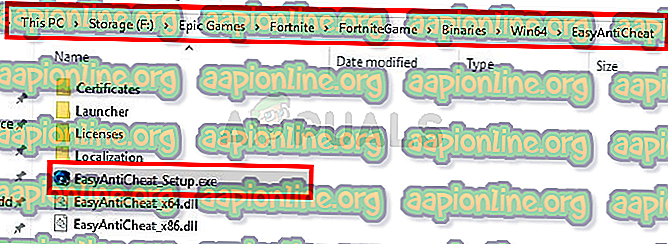
- ค้นหาและเปิด EasyAntiCheat (หรือ EasyAntiCheat_Setup.exe)
- คลิก บริการซ่อม
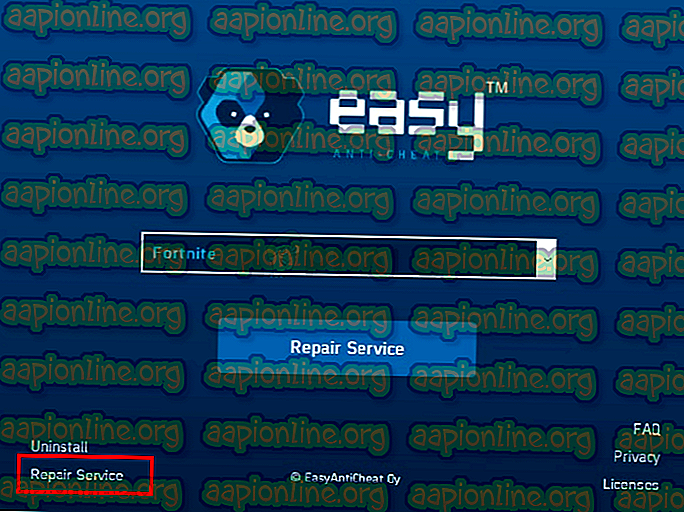
คุณควรจะดีไปหลังจากกระบวนการซ่อมแซม
วิธีที่ 2: หยุด MyColor2
บางครั้งปัญหาอาจเกิดจากแอปพลิเคชันของบุคคลที่สามที่รบกวนแอปพลิเคชันอื่น หากคุณติดตั้ง MyColor2 ไว้ในระบบของคุณนั่นอาจทำให้ Fortnite ไม่สามารถเริ่มต้นได้ ดังนั้นลองหยุดกระบวนการ MyColor2 จากงานเบื้องหลังและดูว่าช่วยแก้ไขปัญหาได้หรือไม่
- กดปุ่ม CTRL, SHIFT และ Esc ค้างไว้พร้อมกัน ( CTRL + SHIFT + ESC ) เพื่อเปิดตัวจัดการงาน
- ค้นหา MyColor2 จากรายการกระบวนการและเลือก คลิก จบภารกิจ
ตรวจสอบว่าปัญหาได้รับการแก้ไขหรือไม่ หากปัญหาหายไปนั่นหมายความว่า MyColor2 เป็นตัวการเบื้องหลัง คุณสามารถถอนการติดตั้ง MyColor2 โดยทำตามขั้นตอนที่ระบุด้านล่าง
- กด ปุ่ม Windows ค้างไว้แล้วกด R
- พิมพ์ appwiz cpl และกด Enter
- ค้นหา MyColor2 และเลือก
- คลิก ถอนการติดตั้ง และทำตามคำแนะนำบนหน้าจอ
หากคุณไม่ต้องการถอนการติดตั้ง MyColor2 คุณจะต้องทำขั้นตอนนี้ซ้ำทุกครั้งที่คุณต้องการเล่น Fortnite คุณสามารถตรวจสอบให้แน่ใจว่าแอปพลิเคชันนี้ไม่เริ่มต้นโดยอัตโนมัติทุกครั้งที่เริ่มต้นระบบ วิธีนี้คุณจะไม่ต้องกังวลกับ MyColor2 ที่กำลังทำงานอยู่ในพื้นหลังยกเว้นว่าคุณตั้งใจจะรัน ทำตามขั้นตอนด้านล่างเพื่อหยุด MyColor2 ไม่ให้เริ่มต้นทุกครั้งที่เริ่มต้นระบบ
- กดปุ่ม CTRL, SHIFT และ Esc ค้างไว้พร้อมกัน ( CTRL + SHIFT + ESC ) เพื่อเปิดตัวจัดการงาน
- คลิกที่แท็บ Startup
- ค้นหา OEM และเลือก
- คลิก ปิดใช้งาน
หมายเหตุ: MyColor2 เป็นเพียงตัวอย่างของแอปพลิเคชันที่ทราบว่ารบกวนการทำงานของ Fortnite มีแอปพลิเคชันอื่น ๆ ที่อาจทำให้เกิดปัญหานี้เช่นกัน เนื่องจากอาจมีแอปพลิเคชันจำนวนมากในระบบของคุณเราจึงไม่สามารถให้ขั้นตอนสำหรับทุกแอปได้ แต่ขั้นตอนที่ระบุด้านบนควรใช้กับแอปพลิเคชันอื่นทั้งหมด ดังนั้นคุณสามารถลองปิดการใช้งานแอพพลิเคชั่นแบบหนึ่งต่อหนึ่งและลองเล่น Fortnite หลังจากปิดการใช้งานแอพพลิเคชั่นแต่ละตัวเพื่อตรวจสอบว่าแอปใดเป็นสาเหตุของปัญหา นี่คือแอปพลิเคชันที่ทราบว่าทำให้เกิดปัญหานี้โดยเฉพาะ: MyColor2, SelLedV2 และ lightingservice.exe หากคุณมีแอปพลิเคชันเหล่านี้ให้เริ่มด้วยการปิดใช้งาน
วิธีที่ 3: ลบโฟลเดอร์ FortniteGame
เป็นเรื่องปกติที่ไฟล์จะเสียหายดังนั้นนี่อาจเป็นกรณีหนึ่ง โฟลเดอร์ AppData บน Windows ของคุณมีโฟลเดอร์สำหรับแอปพลิเคชันต่าง ๆ รวมถึง Fortnite การลบโฟลเดอร์ของ Fortnite มักจะแก้ไขปัญหาได้ ไม่ต้องกังวลว่าข้อมูลนี้จะถูกดาวน์โหลดใหม่โดยเกมซึ่งเป็นสิ่งที่เราต้องการเพราะข้อมูลที่ถูกดาวน์โหลดใหม่จะเป็นไฟล์ข้อมูลที่สดใหม่ (ไม่เสียหาย)
- กด ปุ่ม Windows ค้างไว้แล้วกด E
- พิมพ์ C: \ Users \ AppData \ Local ในแถบที่อยู่แล้วกด Enter
- ค้นหาโฟลเดอร์ที่ชื่อว่า FortniteGame คลิกขวา ที่โฟลเดอร์และเลือก ลบ คุณสามารถเข้าไปยังโฟลเดอร์แล้วกด CTRL + A เพื่อเลือกไฟล์ทั้งหมดจากนั้นกด Delete เพื่อทำสิ่งเดียวกัน
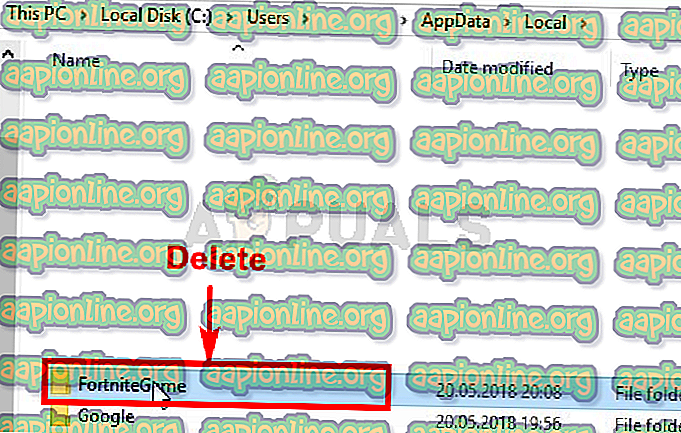
เมื่อเสร็จแล้วให้เริ่ม Fortnite และทุกอย่างจะทำงานได้ดี
หมายเหตุ: หากคุณไม่เห็นโฟลเดอร์หรือไม่สามารถนำทางไปยังตำแหน่งที่กล่าวถึงในขั้นตอนได้โฟลเดอร์ใดโฟลเดอร์หนึ่งอาจถูกซ่อน ทำตามขั้นตอนที่ระบุด้านล่างเพื่อยกเลิกการซ่อนไฟล์
- กด ปุ่ม Windows ค้างไว้แล้วกด E
- คลิก มุมมอง
- ทำเครื่องหมายที่กล่อง รายการที่ซ่อนอยู่ ใน แสดง / ซ่อนรายการ นี้ควรแสดงรายการที่ซ่อนอยู่ทั้งหมด

- ทำซ้ำขั้นตอนที่ระบุด้านบน
วิธีที่ 4: ยกเลิกข้อความข้อผิดพลาด
นี่ไม่ใช่วิธีการแก้ปัญหา แต่เป็นวิธีการแก้ปัญหา ดังนั้นคุณจะต้องทำซ้ำทุกครั้งที่คุณต้องการเล่น Fortnite หากคุณลองทุกอย่างแล้วและยังคงพบข้อผิดพลาดอย่างน้อยวิธีแก้ปัญหานี้จะช่วยให้คุณเล่นเกมได้จนกว่า Fortnite devs จะแก้ไขปัญหา
วิธีแก้ปัญหาสำหรับปัญหานี้คือคลิก ยกเลิก แทนตกลง การกด Ok บังคับให้ออกจากเกมและป้องกันไม่ให้คุณเรียกใช้เกม แต่การคลิกยกเลิกจะแสดงกล่องโต้ตอบอื่นให้คุณถามว่าแอปพลิเคชันใดที่จะใช้เพื่อเปิดการดีบัก จากนั้นคุณสามารถละเว้นบทสนทนานี้และเรียกใช้เกมแบบเต็มหน้าจอ
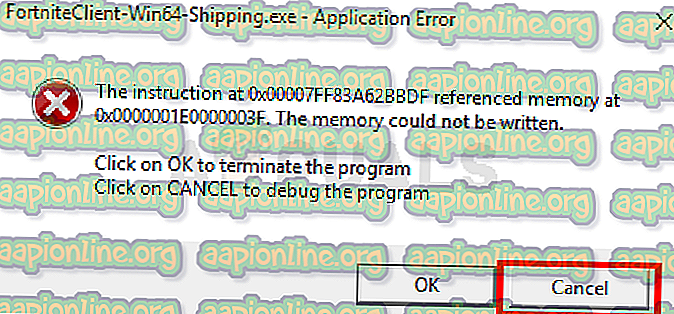
หมายเหตุ: วิธีแก้ปัญหานี้ใช้ได้เฉพาะกับผู้ใช้ที่เห็นตัวเลือกการยกเลิกในข้อความแสดงข้อผิดพลาด ผู้ใช้บางคนสังเกตเห็นว่าไม่มีแม้แต่ปุ่มยกเลิกในกล่องโต้ตอบข้อผิดพลาด หากคุณไม่เห็นปุ่มยกเลิกขออภัยที่เราไม่สามารถทำอะไรได้อีกและคุณจะต้องรอให้นักพัฒนาซอฟต์แวร์แก้ไขปัญหา



